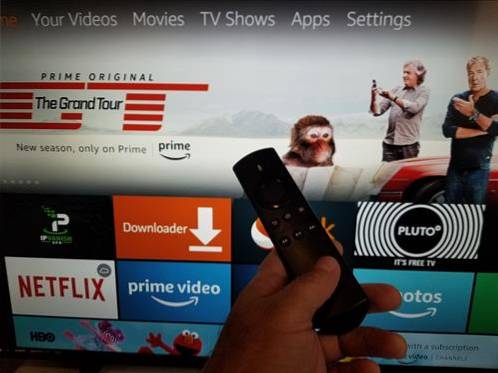
Korzystanie z VPN z Kodi jest zawsze dobrym pomysłem z różnych powodów.
VPN można skonfigurować za pomocą komputera, smartfona, urządzenia Android TV, a nawet urządzenia Fire TV.
Fire TV Stick jest popularną opcją do uruchamiania Kodi i może jednocześnie uruchamiać VPN i Kodi.
Przeczytaj tutaj, jak zainstalować Kodi na karcie Fire Stick
Dostępnych jest wiele sieci VPN, ale większość nie ma aplikacji, którą można pobrać ze sklepu Amazon.
Jeśli już płacisz za VPN, mogą mieć aplikację, którą można załadować z boku za pomocą programu Downloader.
IPVanish ma natywną aplikację Fire TV Stick i jest zbudowany do działania w tle z Kodi.
Konto IPVanish może być również używane na dowolnych innych urządzeniach, które możesz mieć. Są również przyjazne dla Kodi i nie prowadzą żadnych zapisów ani dzienników.
Jak wspomniano powyżej, jest więcej VPN do wyboru z IPVanish po prostu najlepszy, jaki znalazłem. Używam go od ponad roku z dobrym powodzeniem na urządzeniu Fire Stick i Android TV.
Korzystając z VPN, najlepiej jest odłączyć się od niej podczas pobierania aplikacji z Amazon lub robienia zakupów.
Jak zainstalować VPN z Kodi na Fire TV Stick
- Zarejestruj się tutaj, aby uzyskać płatny plan usług IPVanish i uzyskaj nazwę użytkownika i hasło.
- Włącz Firestick, przejdź na górę strony i zaznacz Dom
- Kliknij po lewej stronie, a pojawi się menu wyszukiwania.
- Wpisz IPVanish VPN.
- Przewiń do niego, podświetlając IPVanish i kliknij go.
- Pojawi się okno IPVanish, kliknij je.
- Kliknij Ściągnij.
- Pobierze i zainstaluje.
- Kliknij otwarty kiedy to się skończy. Będzie również dostępny z menu głównego.
- Wprowadź nazwę użytkownika i hasło.
- Po zalogowaniu jest kilka opcji do wyboru, aby uzyskać najlepszy dla siebie serwer, według kraju i miasta, z lokalizacjami na całym świecie.
- Kliknij połącz i OK w wyskakującym okienku.
- Po połączeniu się z serwerem zawsze możesz się rozłączyć, klikając duży przycisk Rozłącz.
- Po połączeniu się z serwerem VPN naciśnij przycisk HOME na pilocie, aby pozostawić VPN uruchomioną i przejdź do Kodi.
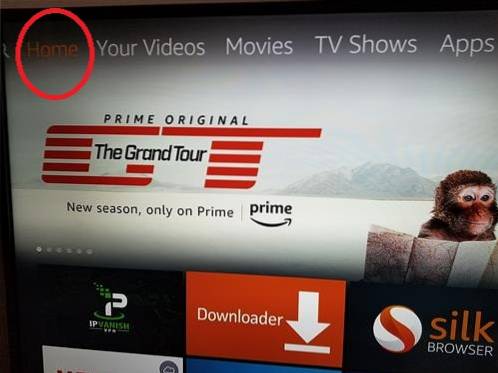
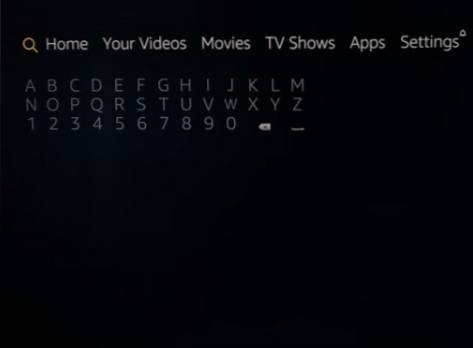
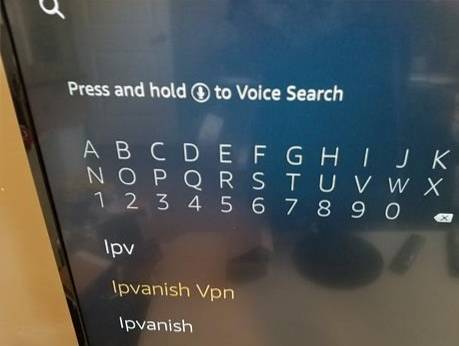

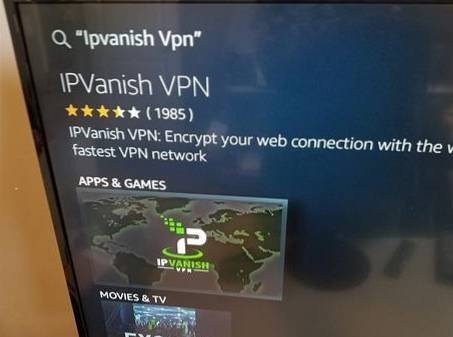
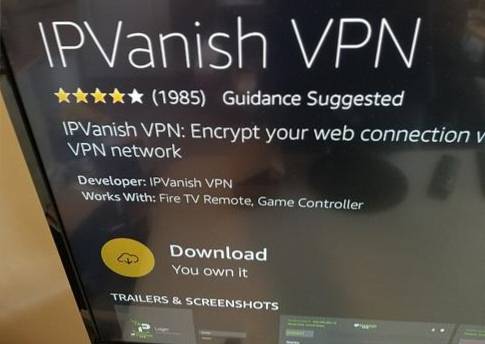
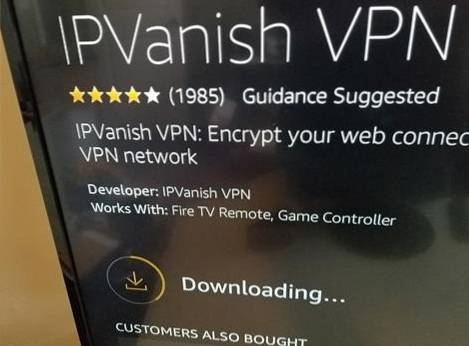
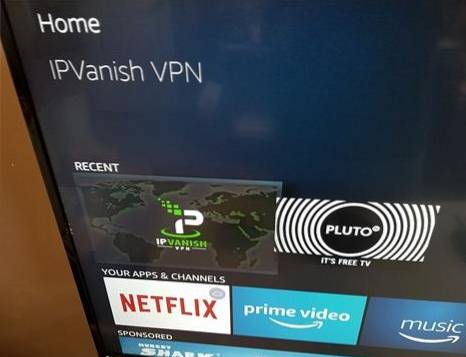
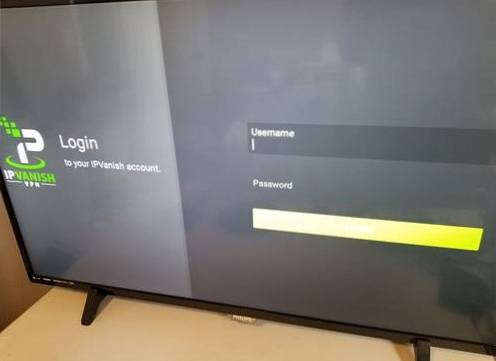
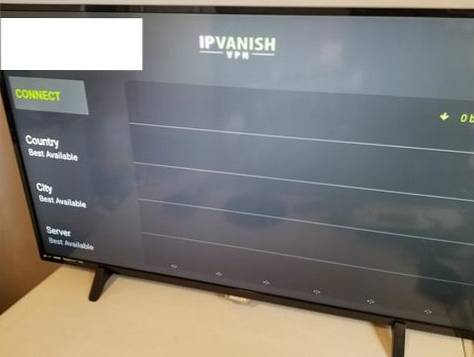
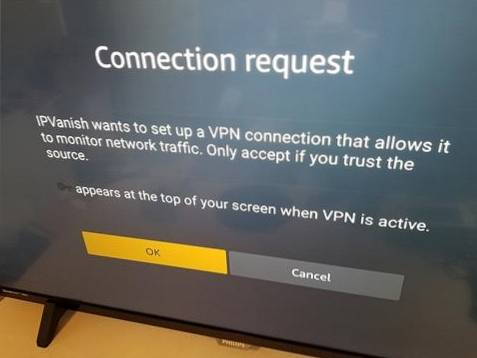


Twój Fire Stick i Kodi przejdą teraz przez serwer VPN dla wybranego miasta.
Testowanie połączenia VPN
Dobrym pomysłem może być przetestowanie połączenia, aby upewnić się, że korzysta z wybranego serwera.
Prostym sposobem na to jest otwarcie przeglądarki i wyszukanie hasła „Jaki jest mój adres IP”.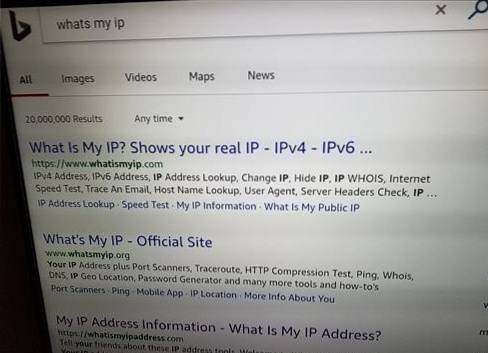
Istnieje wiele witryn internetowych, które pokazują lokalizację adresu IP, który powinien odpowiadać adresowi w IPvanish.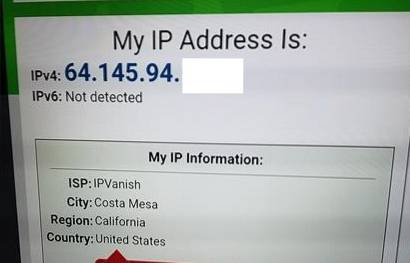
Wyświetli również IPVanish jako dostawcę usług internetowych.
 ComputersHowto
ComputersHowto


